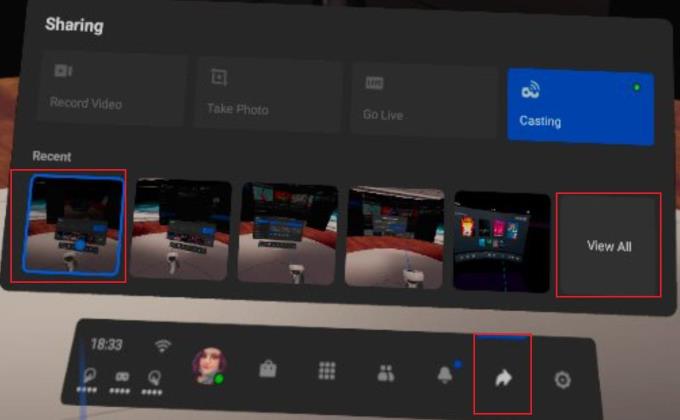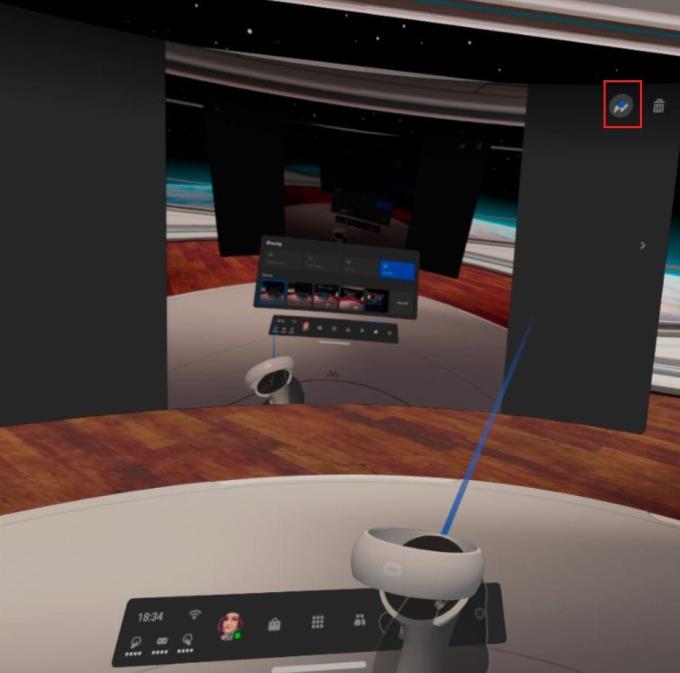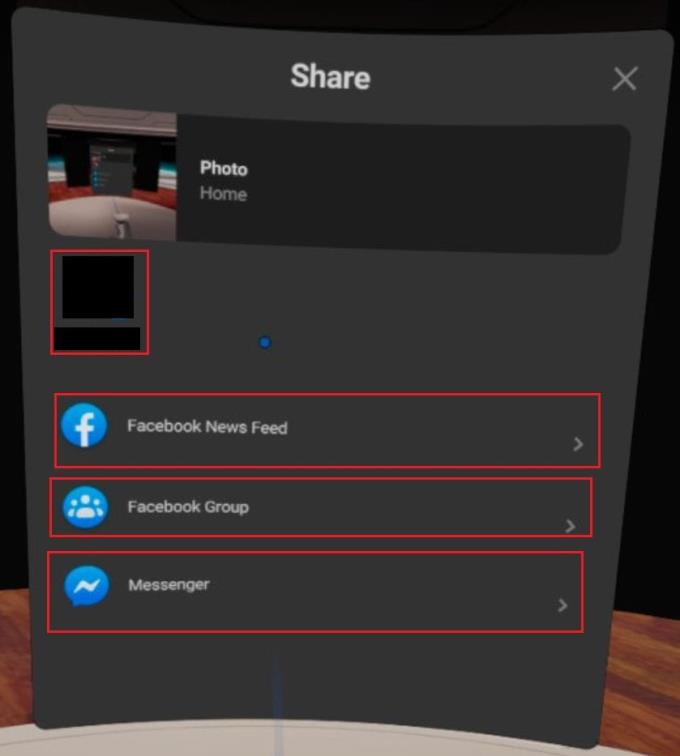Válassza ki, hol szeretné megosztani a képernyőképet. Időnként, amikor számítógépet használ, érdemes lehet megosztani a képernyőn megjelenő tartalmak másolatát. Ehhez készítsen egy képernyőképet. A képernyőképek nagyszerűek a képernyőn látható legtöbb dolog megjelenítéséhez.
Például, ha új rekordot ért el a játékban, megoszthatja új rekordját barátaival. Hasonlóképpen, ha éppen egy digitális alkotáson jár, és gyorsan meg szeretne osztani egy folyamatban lévő felvételt, a képernyőkép is jól működik.
A képernyőképek jó módja annak, hogy megosszuk a dolgokat a virtuális valóságban. Mint mindenhol, itt is remekül mutatják meg az új rekordot, vagy hogy megmutassák a menő környezetet. Mindez megköveteli, hogy tudja, hogyan készítsen és osszon meg képernyőképeket; azonban az Oculus Quest 2-ben nincs képernyőkép gomb.
Szerencsére a képernyőképek készítése valójában gyors és egyszerű, köszönhetően egy nem dokumentált parancsikonnak. Képernyőkép készítéséhez nyomja meg és tartsa lenyomva az Oculus gombot a jobb oldali vezérlőn, majd nyomja meg a ravaszt bármelyik vezérlőn. Ha ezt megtette, hangértesítés hallható, és egy kis felugró ablak jelenik meg, amely megerősíti, hogy képernyőképet készített.
Képernyőkép megosztása
Képernyőképet készíteni jó és jó, de ahhoz, hogy másoknak is megmutassa, meg kell tudnia osztani. Mivel az Oculus a Facebook tulajdonában van, ez az egyetlen platform, ahol képernyőképeket is megoszthat. Ehhez nyomja meg az Oculus gombot a menü megnyitásához; ezután kattintson a megosztás ikonra, majd válassza ki, hogy az öt legutóbbi képernyőkép közül melyiket szeretné megosztani, vagy kattintson az „Összes megtekintése” gombra.
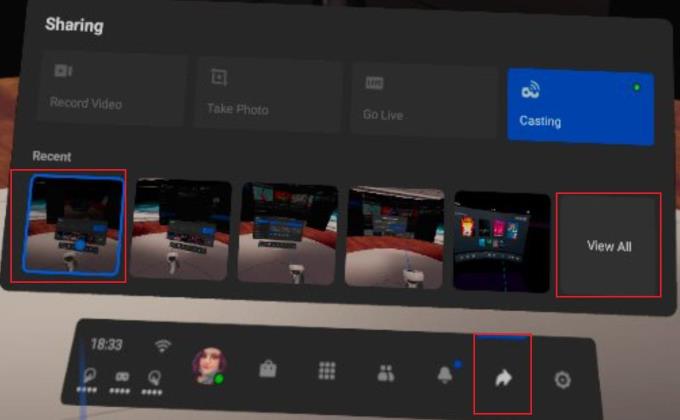
Nyissa meg az Oculus menüt, majd nyissa meg a megosztani kívánt képernyőképet a megosztási menüből.
A képernyőkép megtekintése közben kattintson a Megosztás ikonra a jobb felső sarokban a megosztási lehetőségek megnyitásához.
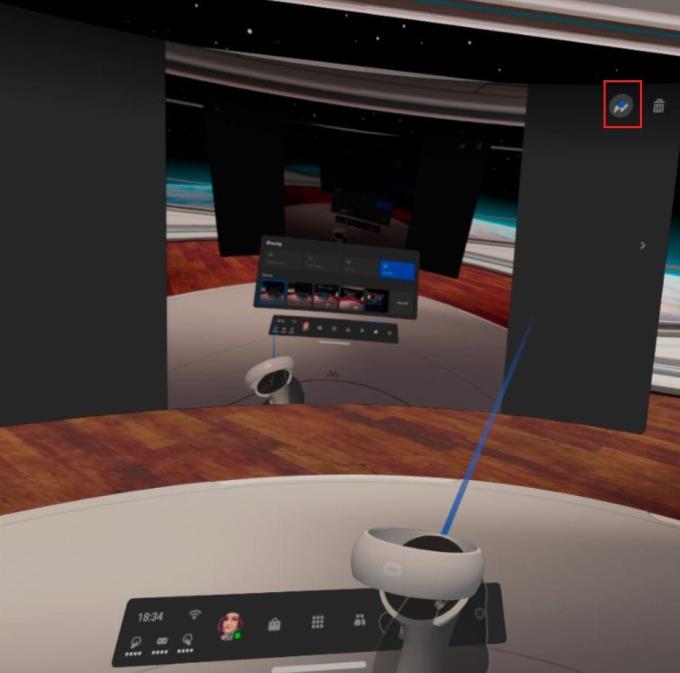
Kattintson a Megosztás ikonra a képernyőkép jobb felső sarkában a megosztási lehetőségek megnyitásához.
A megosztási lehetőségek között kiválaszthatja, hogy megosztja-e a Facebook hírfolyamában, egy Facebook-csoportban vagy a Facebook Messengeren keresztül. A legutóbb használt opciók az oldal tetején is megjelennek parancsikonként. Egyszerűen válassza ki, hol szeretné megosztani a képernyőképet, és az azonnal megosztásra kerül.
Tipp : Nem jelenik meg megerősítő párbeszédpanel, ha rosszul kattint, ezért ügyeljen arra, hogy az első alkalommal a megfelelő lehetőséget válassza.
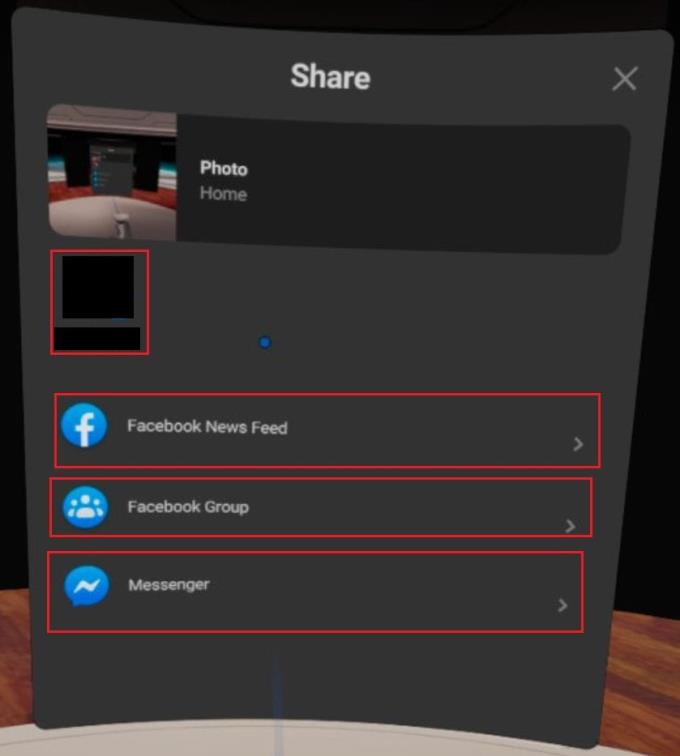
Válassza ki, hol szeretné megosztani a képernyőképet.
A képernyőkép megosztása nagyszerű módja annak, hogy valami menőt mutasson meg. Az útmutató lépéseit követve képernyőképeket készíthet és megoszthat a Quest 2 VR headsetről.